在现代社会手机已经成为人们生活中不可或缺的一部分,而对于华为手机用户来说,安装系统和刷机是他们经常需要进行的操作之一。华为手机作为国内知名的手机品牌,其系统安装和刷机步骤也备受关注。在这篇文章中我们将为大家详细介绍华为手机安装系统和刷机的步骤,帮助大家更好地了解和操作自己的手机。
华为手机刷机步骤
步骤如下:
1.在尝试重装系统前,我们可以试着恢复一下原来的系统:
我们按住开关键和音量增加键,一直按直到出现下面的界面。

2.在这个recovery界面里面,我们先尝试点击恢复出厂设置。要注意的是,这里只要恢复了出厂设置,那我们手机的一些资料可能就没有了。
如果恢复出厂设置之后还是不能开机的话,我们继续清除CACHE分区。
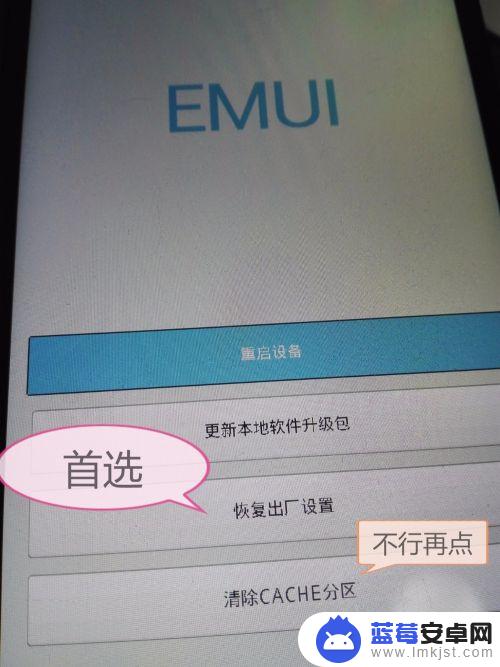
3.做完这两个步骤之后还是不行。最后只能是重新安装rom了。
之前写的一个经验,教大家如何在官网上面找到官方的rom,大家可以参考一下。
9如何寻找华为手机的官方rom

4.到官网上面,下载rom之后。将解压好的安装包,整个dload的文件夹复制我们的SD卡的根目录上面。
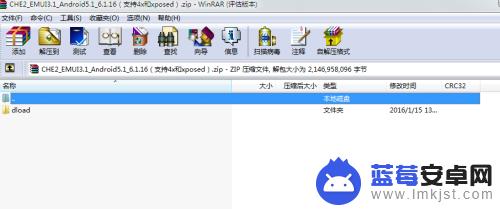
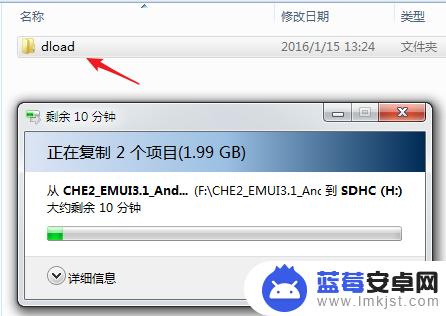
5.好了,现在一切准备就绪。这提醒一点,我们手机的电量必须在15%以上,否则不能进行安装。
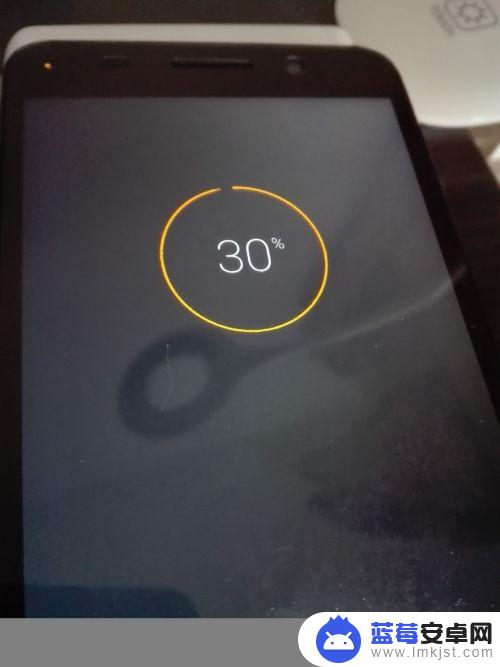
6.然后我们一直按着开机键+音量加+音量减三个键。直到系统出现更新的提示。

7.出现更新的界面之后,我们一直等待就可以了。系统会自动完成安装。
再一次重新启动后,就能进入新的系统了。
如果系统提示版本不符合的话,不要焦急。重新找另外一个rom试试,总有合适的。

以上是华为手机安装系统的全部内容,对于不太了解的用户,可以按照小编的方法来操作,希望能够帮助到大家。












